HPノートパソコンのパスワードを忘れた場合にHP Windows 11/10/8のロックを解除する4つの方法
HP ラップトップからロックアウトされている場合、このコンピューターを通常どおり使用することはできません。 HP ラップトップおよびデスクトップが動作しなくなる一般的な原因は、パスワードを忘れることです。次の場合にコンピュータのロックを解除するにはどうすればよいですか HP ラップトップのパスワードを忘れた?それについては心配しないでください。ここでは、次の HP ラップトップのパスワードのロックを解除する方法を試すことができます。

記事上で:
方法1. 別のアカウントでパスワードをリセットする [管理者必須]
SVC(スーパー管理者アカウント)は、Windows 11/10/8.1/8の隠し機能です。Windows 11/10およびWindows 8.1/8でHPノートパソコンのパスワードを忘れてしまった場合でも、ロックされたHPアカウントから抜け出すことができます。
HP ラップトップを再起動します。
HP ログイン画面で、 シフト キーを 5 回押します。
SVC アカウントを有効にした後、 コントロールパネル.
でロックされた HP ユーザー アカウントを見つけます。 ユーザープロフィール.
HP ラップトップのパスワードを変更し、再起動します。

方法2. 起動可能なドライブを作成する [簡単かつデータ損失なし]
imyPassWindowsパスワードリセット Windows 管理者および標準ユーザーのパスワードをリセットできます。ほぼすべてのラップトップおよびデスクトップ ブランドがサポートされています。したがって、データを失うことなく HP ラップトップ管理者パスワードをリセットできます。 HP ラップトップからログアウトした場合でも、HP ログイン パスワードを忘れた場合でも、HP 管理者パスワードを忘れた場合でも、元のパスワードを解読できます。

4,000,000以上のダウンロード
起動可能な CD/DVD と USB フラッシュ ドライブを使用して、忘れた HP ラップトップのパスワードをリセットします。
遅れることなくパスワードを削除した後、新しい Windows アカウントを作成します。
Windows 11/10/8.1/8/7/Vista/XP/Server と互換性があります。
HP ラップトップのパスワードを忘れた場合、100% の成功率を保証します。
通常のコンピューターで HP パスワード リセット ツールを起動します。 HP パスワード リセット ディスクを作成するには、空の CD/DVD/USB をコンピューターに挿入します。次にクリック CD/DVDを作成する また USBを燃やす 購入プランに基づいています。書き込みプロセスの後、 わかった 焼き付けたディスクを取り出します。

ロックされた HP ラップトップの電源を入れます。プレス ESC を数回素早く押して F9、または F9 コンピュータの再起動時に直接入力して 起動メニューブートメニューで、挿入したCD/DVDまたはUSBドライブの名前を選択します。次に、 入る 保存する。

HP ラップトップを再起動した後、Windows オペレーティング システムを選択します。忘れた HP パスワードをリセットするユーザー アカウントを選択します。

クリック パスワードを再設定する ポップアップウィンドウで確認します。最後に、焼いたディスクを取り出し、コンピュータを再起動します。パスワードを入力せずに HP ラップトップを使用できます。

方法3. パスワードリセットウィザードを使用する(以前に作成したリセットディスクを使用)
パスワードを忘れてしまった場合、ロックされたコンピューターで事前に作成されたパスワードリセットディスクを使用できます。ロックされたコンピューターでパスワードを忘れる前にパスワードリセットディスクを作成していない場合は、方法3に戻ってください。
以前に作成したリセット ディスクを挿入します。
間違ったパスワードを入力してクリック パスワードを再設定する テキストエリアの下。
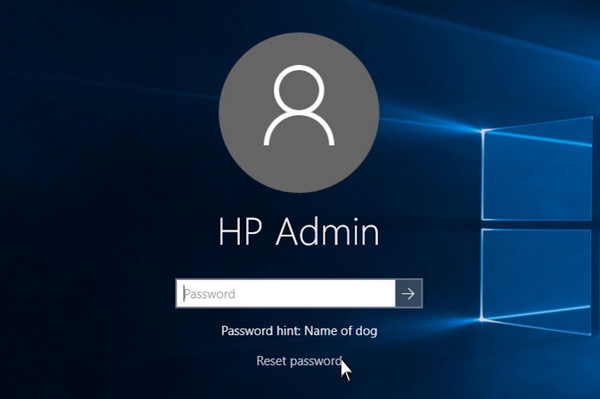
新しいパスワードを2回入力し、ヒントを作成します。クリック 次.
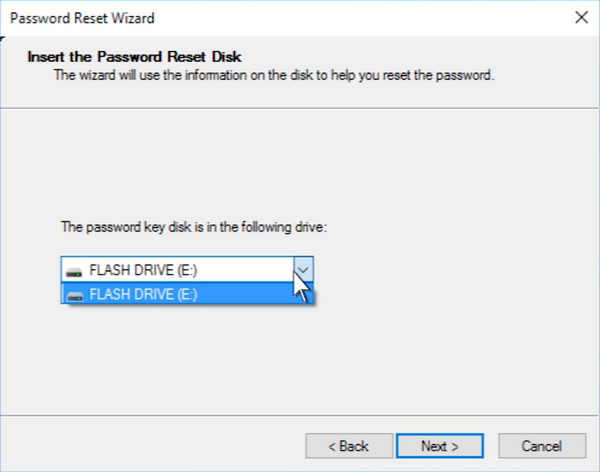
クリック 終了 ロック画面で新しいパスワードを入力します。HPノートパソコンにログインできます。
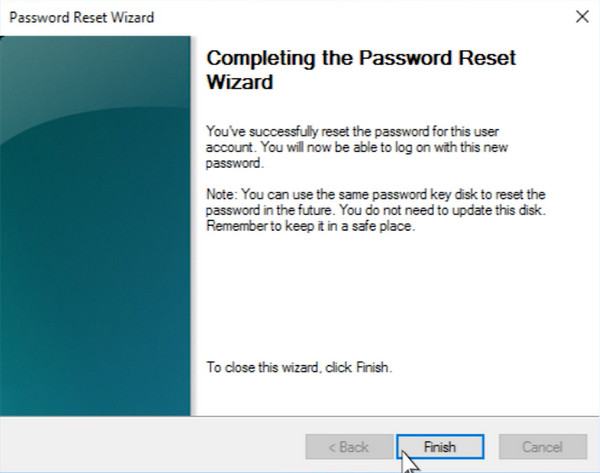
方法4. 他のシステムが故障した場合にHPラップトップを工場出荷時の状態にリセットする[データ損失]
HP ラップトップを出荷時設定にリセットすると、プライマリ パーティションからすべてのファイルを削除できます。したがって、HP ラップトップを出荷時設定にリセットして、忘れたパスワードを削除できます。
HPを再起動します。タップ F11 HPラップトップの再起動中に継続的に。
選ぶ 最初にファイルをバックアップします に続く 次.
HP ノートパソコンの工場出荷時設定へのリセット プロセスが完了するまで、しばらくお待ちください。
HP ラップトップは空になります。その間、この HP ラップトップはロック解除されています。

よくある質問。
-
忘れた管理者アカウントのパスワードを削除できますか?
はい。imyPass Windows Password Resetを使えば、Windows 11/10/8/7でロックされた管理者アカウントを見つけてリセットできます。コンピューターは安全です。HPファイルやカスタマイズ設定はすべて消去されません。
-
パスワード リセット ウィザードを使用して、忘れた HP ノートパソコンのパスワードを削除する方法は?
を作成した場合 パスワードリセットディスク 以前は、ディスクを使用して HP ラップトップのロックを簡単に解除できました。パスワード リセット ディスクを HP ラップトップに挿入します。パスワード フィールドに任意の文字を入力します。プレス 入る に続く わかった。クリック パスワードを再設定する そして走る パスワードリセットウィザード HP ラップトップまたはコンピューターのロックを解除します。
-
別の管理者アカウントを使用して、HP ラップトップのパスワードをリセットできますか?
はい。ロックされた管理者アカウントを、HP ラップトップで使用可能な他のアカウントで修正できます。ウィンドウを開く コントロールパネル 最初。選ぶ ユーザーアカウント に続く 別のアカウントを管理します.ロックされた HP アカウントを選択します。クリック パスワードを変更する HPのパスワードを変更します。
結論
HP ラップトップのパスワードを削除してリセットする手順はこれですべてです。したがって、もしあなたが落ち着けば、 HP ラップトップのパスワードを忘れたサードパーティ製またはデフォルトのコンピューターロック解除ツールを使用して、古いパスワードを削除できます。これにより、パスワードを入力せずにロックされたHPコンピューターにアクセスできます。HP Recovery Managerと工場出荷時設定へのリセットは、すべてのWindowsデータを消去することに注意してください。事前にバックアップすることをお勧めします。または、imyPass Windows Password Resetを実行して、データを失うことなくHP Windows 11/10/8/7のロックを解除することもできます。
ホットなソリューション
-
Windowsパスワード
-
Windowsのヒント
-
Windowsを修正する
-
パスワードのヒント

